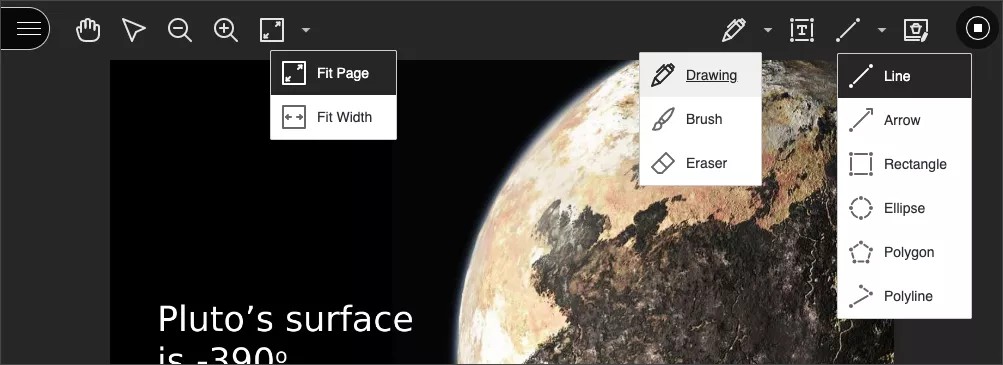Bir oturumda dosyalar veya boş bir beyaz tahta paylaşıldığında, canlı oturum sırasında belgeyi düzenlemek ve işaretlemek için ek açıklama araçlarını kullanabilirsiniz. Anlatım araçlarını ekranın üst kısmında bulacaksınız. Bu araçlar, moderatör tarafından Oturum Ayarları'ndan kapatılmadığı sürece hem moderatör hem de katılımcı rolleri tarafından kullanılabilir.
Moderatörler, ana odadaki açıklamalı bir dosyayı özel oda gruplarıyla paylaşabilirler. Özel oda gruplarıyla dosya paylaşma hakkında daha fazla bilgi.
Belge görüntüleme ayarları
- Kaydırma: Beyaz tahtayı veya paylaşılan dosyayı sayfada taşıyın.
- Yakınlaştırma/Uzaklaştırma ve Sığdırma: Sayfayı yakınlaştırın, uzaklaştırın veya görünümü sayfa genişliğine uyacak şekilde ayarlayın.
Ek Açıklamalar
- Çizim, Fırça ve Silgi: Çeşitli renkler, kalınlık ve opaklık ile sayfada serbest çizim yapın. Ek açıklamaları kaldırmak için silgiyi seçin. Silgiden yararlanarak serbest çizimin bir kısmını silebilir veya çizimin tamamını silmek için Delete simgesini seçebilirsiniz.
- Metin: Doğrudan sayfaya metin ekleyin. Metni taşıyabilir, düzenleyebilir ve değiştirebilirsiniz. Ayrıca; metnin yazı tipini, boyutunu, hizalamasını ve rengini seçebilirsiniz.
- Şekiller: Çizgi, Ok, Dikdörtgen, Elips, Çokgen ve Çoklu çizgi'yi seçin. Her şeklin renk, genişlik, saydamlık ve daha birçok özelliğini değiştiren kendi ayarları mevcuttur.
- Ek Açıklamaları Temizle: Ek açıklamalar oturumda kaydedilir. Yeni bir şey paylaşabilir, yeni bir slayta gidebilir veya paylaşmayı durdurabilirsiniz. Ek açıklamalar kalacaktır. Moderatörler tüm sayfalardaki tüm ek açıklamaları silmek için Ek Açıklamaları Temizle'yi kullanabilirler.
- Vurgulayıcı: Paylaşılan bir dosyada vurgulamak istediğiniz alanları seçin. Sayfadaki metni vurguladığınızda ek bir menü açılır. İşaretlenen bölümü vurgulayabilir, üstü çizili, altı çizili, dalgalı yapabilir veya bu bölüme yorum ekleyebilirsiniz. Vurgulayıcı yalnızca paylaşılan dosyalarda kullanılabilir. Beyaz tahtada kullanılamaz.
Birden çok sayfalı bir beyaz tahta kullanmak için birkaç sayfadan oluşan boş bir dosyayı karşıya yükleyin.
- İşaretçi: Katılımcılarınızın dikkatini içeriğinizin önemli noktalarına yönlendirin. Araç çubuğundan İşaretçi'yi seçin ve imlecinizi, vurgulamak istediğiniz hususların üzerine getirin. Tüm katılımcılar, hareketlerinizi gerçek zamanlı olarak görecektir. İşaretlemeyi durdurmak için tekrar İşaretçi düğmesini tıklatın veya başka herhangi bir aracı tıklatın.
Yalnızca moderatörlerin ve sunum sahiplerinin işaretçisi olabilir.
- Ek açıklamaları temizleme ve Paylaşımı durdurma: Yalnızca moderatörler ve sunum sahipleri ek açıklamaları temizleyebilir ve paylaşımı durdurabilir.